Amazon jest powszechnie znany jako gigant handlu internetowego, ale to tylko jedna strona jego działalności. Firma ta ma również silną pozycję w dziedzinie usług chmurowych, streamingu cyfrowego oraz sztucznej inteligencji. Popularność platformy odzwierciedla się w liczbie odwiedzin – na początku 2016 roku amerykańską wersję strony odwiedzało ponad 130 milionów użytkowników każdego miesiąca. Amazon dysponuje rozbudowaną siecią zarówno sprzedawców, jak i nabywców, co czyni go niezwykle wpływowym graczem na rynku. Jeśli jesteś użytkownikiem tej platformy i masz problem z odnalezieniem swojego konta, albo zastanawiasz się, co stanie się, gdy Amazon je zamknie, zapraszam do lektury tego artykułu. Znajdziesz tu informacje na temat odzyskiwania dostępu do konta, w tym metody pozwalające na przywrócenie go bez numeru telefonu. Zaczynajmy!
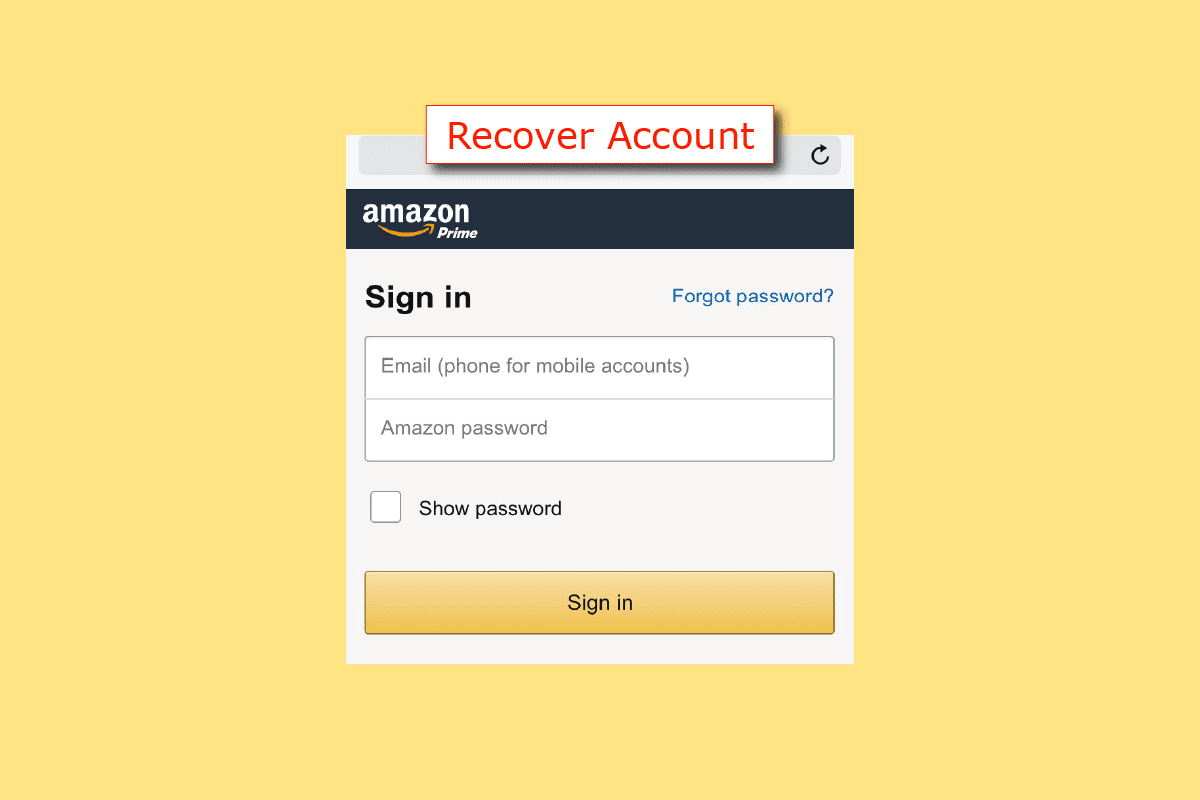
Jak odzyskać dostęp do swojego konta Amazon?
Istnieje kilka sposobów na odzyskanie dostępu do konta Amazon. Można to zrobić, resetując hasło lub kontaktując się bezpośrednio z działem obsługi klienta. Poniżej znajdziesz szczegółowe instrukcje, które krok po kroku wyjaśnią, jak to zrobić. Dodatkowo zamieszczone ilustracje pomogą w lepszym zrozumieniu całego procesu.
Dlaczego mogę mieć problem z zalogowaniem się do Amazona?
Jeśli masz problem z zalogowaniem się na swoje konto, przyczyny mogą być różnorakie:
-
Nieprawidłowy adres e-mail lub numer telefonu: Wprowadzenie błędnych danych logowania może uniemożliwić dostęp do konta. Jeśli posiadasz kilka adresów e-mail, możliwe, że użyłeś niewłaściwego. Ta sama sytuacja może dotyczyć nieaktualnego numeru telefonu.
-
Nieprawidłowe hasło: Zapomnienie lub wprowadzenie błędnego hasła jest częstym powodem problemów z logowaniem. Hasła są wrażliwe na wielkość liter i użycie znaków specjalnych, więc pomyłka w tym zakresie również może spowodować nieudane logowanie.
Dlaczego Amazon ciągle wymaga kodu OTP?
Amazon prosi o kod OTP (jednorazowe hasło), aby zapewnić dodatkową ochronę konta przed oszustwami. Jest to dodatkowe zabezpieczenie, które ma na celu weryfikację tożsamości użytkownika podczas logowania lub przy realizowaniu niektórych transakcji. W przypadku niektórych dostaw wymagany jest 6-cyfrowy kod OTP, który jest wysyłany na zarejestrowany adres e-mail.
Dlaczego moje konto Amazon „zniknęło”?
Konto Amazon może zniknąć, gdy osoba, która miała do niego dostęp, zmieniła hasło lub całkowicie je usunęła, bez Twojej wiedzy. Usunięcie konta powoduje również utratę dostępu do wszystkich usług i funkcji powiązanych z tym kontem, takich jak Amazon Prime Video, Amazon Pay, Amazon Music i inne. To może być przyczyną, dla której nie możesz go odnaleźć.
Jak odnaleźć swoje konto Amazon?
Ta metoda jest przeznaczona dla osób, które mają problem z odnalezieniem swojego konta Amazon. Możesz spróbować odzyskać dostęp, logując się za pomocą zarejestrowanego adresu e-mail lub numeru telefonu. Poniżej przedstawiono kroki, które należy podjąć, aby to zrobić:
1. Przejdź na oficjalną stronę Amazona.
2. W prawym górnym rogu ekranu znajdź i kliknij opcję „Zaloguj się”.
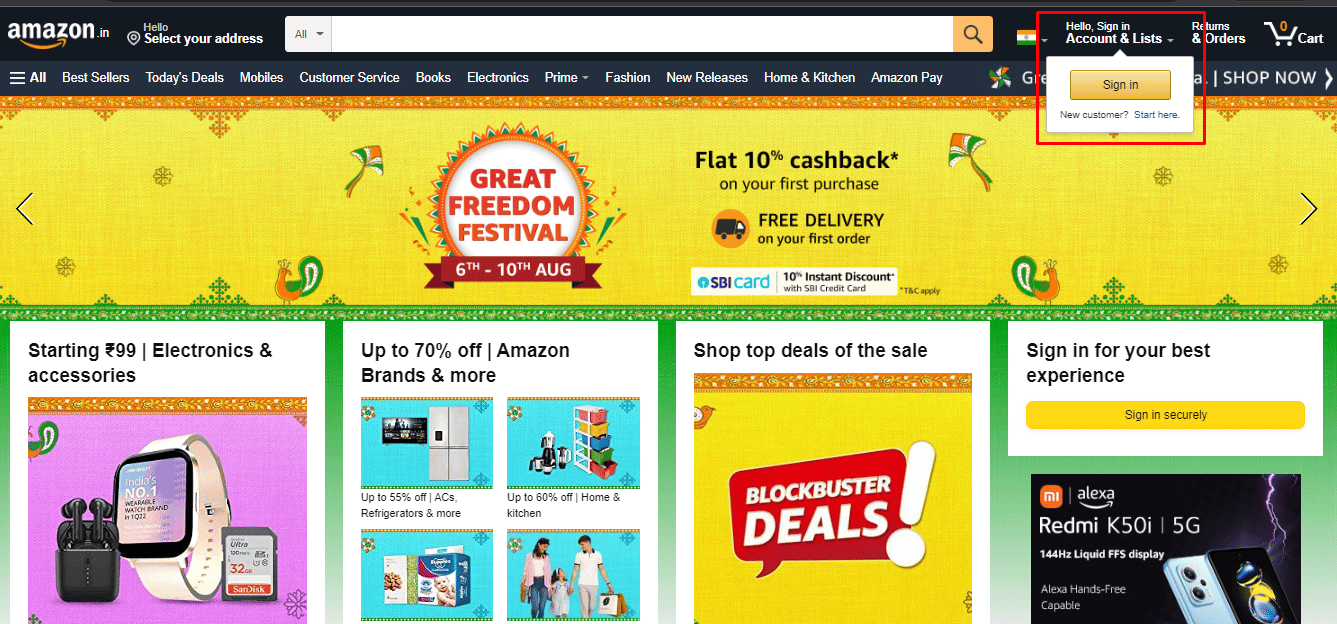
3. W odpowiednie pole wprowadź zarejestrowany adres e-mail lub numer telefonu, a następnie kliknij „Kontynuuj”.
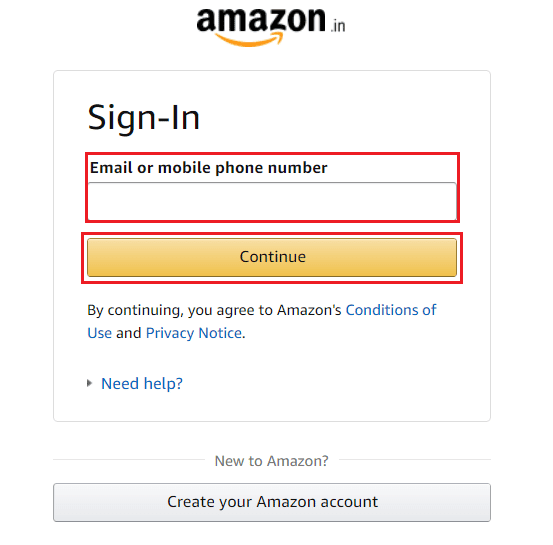
4. Na koniec wpisz swoje hasło i kliknij „Zaloguj się”.
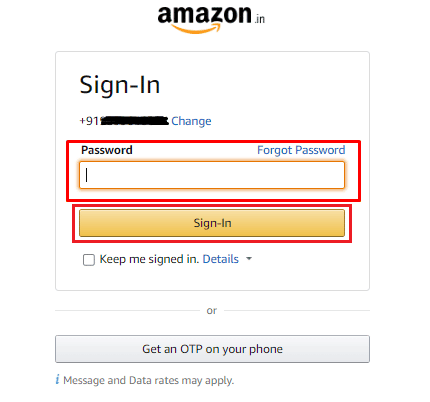
Jak zalogować się na swoje konto Amazon?
Aby uzyskać dostęp do konta, należy się na nie zalogować. Oto instrukcja, jak to zrobić:
Opcja I: W przeglądarce internetowej
Poniżej znajdziesz instrukcję logowania za pośrednictwem przeglądarki internetowej:
1. Przejdź na oficjalną stronę Amazona i kliknij przycisk „Zaloguj się”.
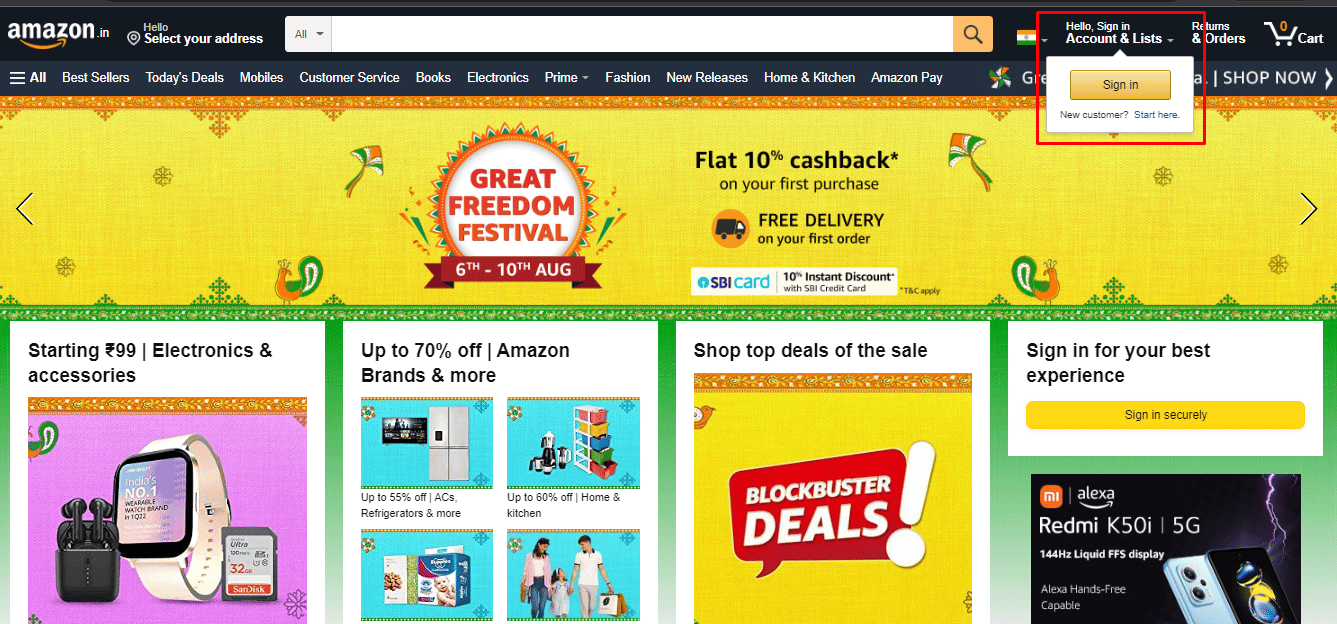
2. Wprowadź adres e-mail lub numer telefonu zarejestrowany na koncie Amazon.
3. Następnie kliknij „Kontynuuj” i wpisz hasło.
4. Na koniec kliknij „Zaloguj się”, jak pokazano na ilustracji.
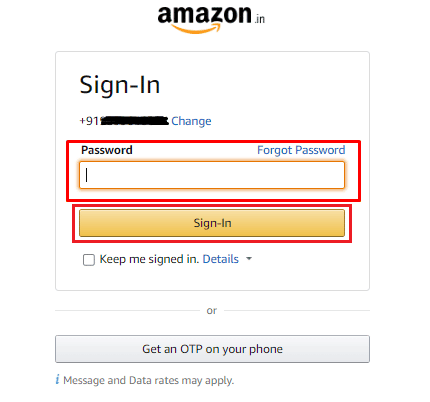
Czytaj dalej, aby dowiedzieć się, jak odzyskać dostęp do swojego konta.
Opcja II: W aplikacji mobilnej
Dostęp do konta Amazon możesz również uzyskać za pomocą aplikacji mobilnej. Poniżej znajdziesz instrukcję krok po kroku, jak to zrobić:
1. Uruchom aplikację Amazon Shopping na swoim urządzeniu z systemem Android lub iOS.
2. Wybierz opcję „Jesteś już klientem? Zaloguj się”.
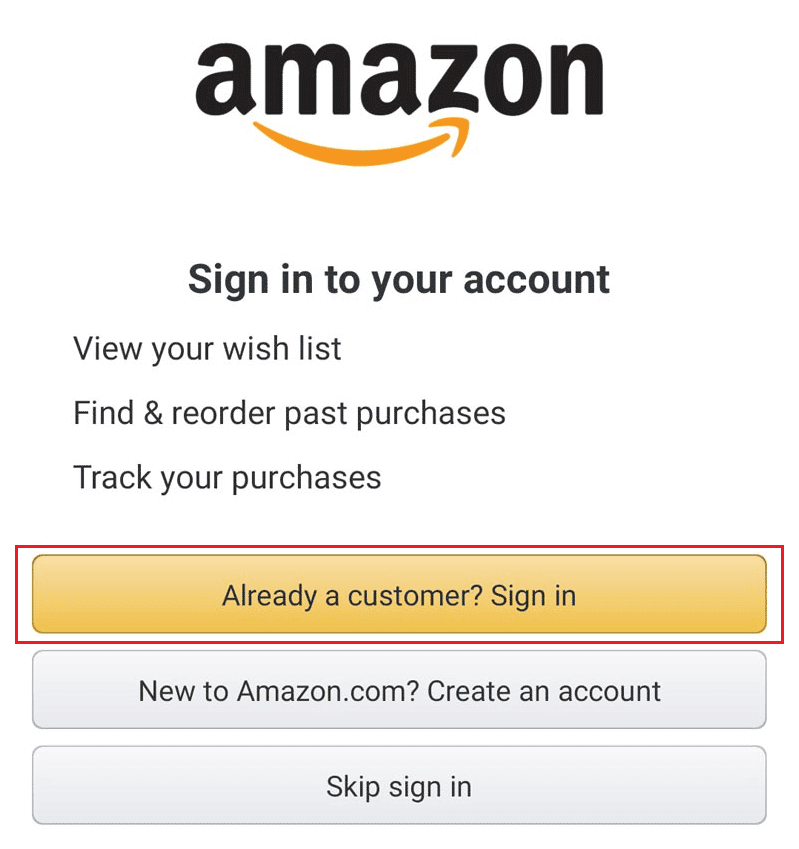
3. Wprowadź zarejestrowany adres e-mail lub numer telefonu w odpowiednim polu, a następnie wybierz „Zaloguj się”.
4. Następnie dotknij „Kontynuuj”.
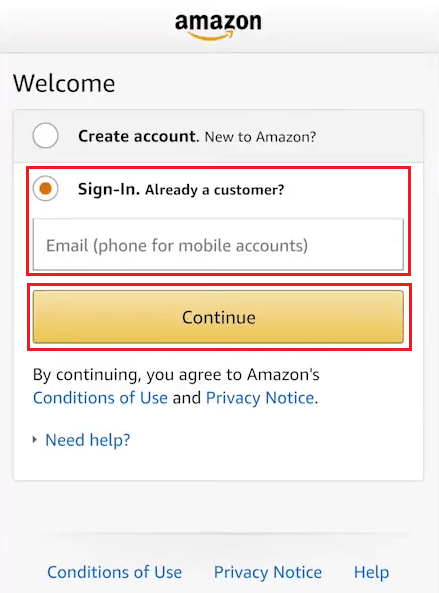
5. Teraz wpisz hasło i dotknij „Zaloguj się”.
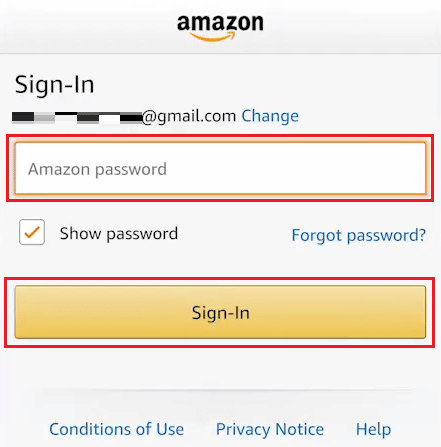
6. Postępuj zgodnie z instrukcjami wyświetlanymi na ekranie, aby zalogować się na swoje konto.
Jak odzyskać dostęp do starego konta Amazon?
Aby rozpocząć proces dwuetapowej weryfikacji konta, przejdź na stronę Odzyskiwanie i przesyłanie konta Amazon. Następnie będziesz musiał przesłać skan lub zdjęcie dokumentu tożsamości wydanego przez rząd, aby potwierdzić swoją tożsamość i odzyskać dostęp do starego konta. Amazon nie zmieni ustawień weryfikacji dwuetapowej, dopóki Twoja tożsamość nie zostanie potwierdzona, w celu ochrony Twojego konta.
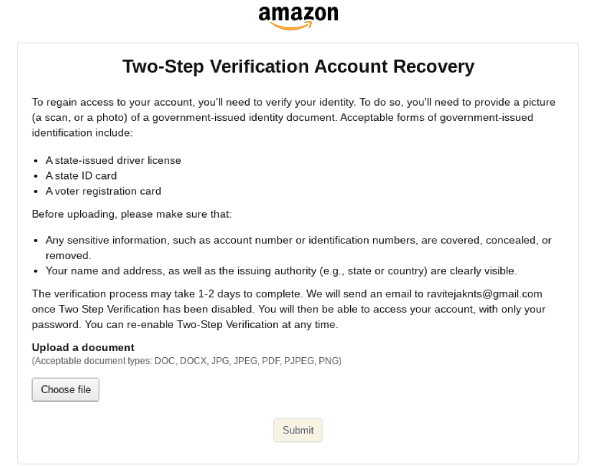
Co się dzieje, gdy Amazon zamknie moje konto?
W sytuacji, gdy Twoje konto zostanie zamknięte przez Amazon lub z Twojej inicjatywy, stracisz możliwość przeglądania historii zamówień, a także drukowania paragonów czy faktur. Nikt inny nie będzie mógł uzyskać dostępu do Twojego konta. Usunięcie konta powoduje również usunięcie dostępu do usług i funkcji na wszystkich powiązanych z kontem stronach i aplikacjach Amazona.
- Twój profil zakupów, zawierający komentarze, zwroty i dane zamówień, zostanie usunięty.
- Wszystkie powiązane subskrypcje Prime wygasną.
- Utracisz dostęp do usług AWS, takich jak Amazon Prime Video, Amazon Music, Amazon Photos, Amazon Audible i zawartości Kindle.
- Jeśli Twoje urządzenia Amazon (np. Echo, tablety, czytniki e-booków, Fire TV) nie będą zarejestrowane na innym aktywnym koncie, stracą powiązanie z Twoim kontem i nie będziesz mógł korzystać z usług Amazona na tych urządzeniach.
Ponadto, Amazon zapewnia pełne zrefundowanie salda Amazon Pay przed usunięciem usługi. Będziesz musiał dodać nową opcję płatności dla wszystkich subskrypcji, które korzystały z Amazon Pay.
Jak długo Amazon przechowuje nieaktywne konta?
- Jeśli Twoje konto jest nieaktywne przez 18 miesięcy, Amazon wyśle Ci przypomnienie na zarejestrowany adres e-mail.
- Po dwóch latach nieaktywności konta Amazon usunie wszystkie Twoje dane. Zostaniesz o tym poinformowany za pomocą wiadomości e-mail lub SMS, zanim do tego dojdzie.
Możesz odzyskać swoje konto, logując się na nie w dowolnym momencie za pomocą zarejestrowanego adresu e-mail lub numeru telefonu.
Jak uzyskać dostęp do konta Amazon bez adresu e-mail i numeru telefonu?
Oto kroki, które należy podjąć, aby spróbować odzyskać dostęp do konta Amazon, nie mając dostępu do adresu e-mail lub numeru telefonu:
1. Przejdź na oficjalną stronę Amazona i kliknij „Zaloguj się”.
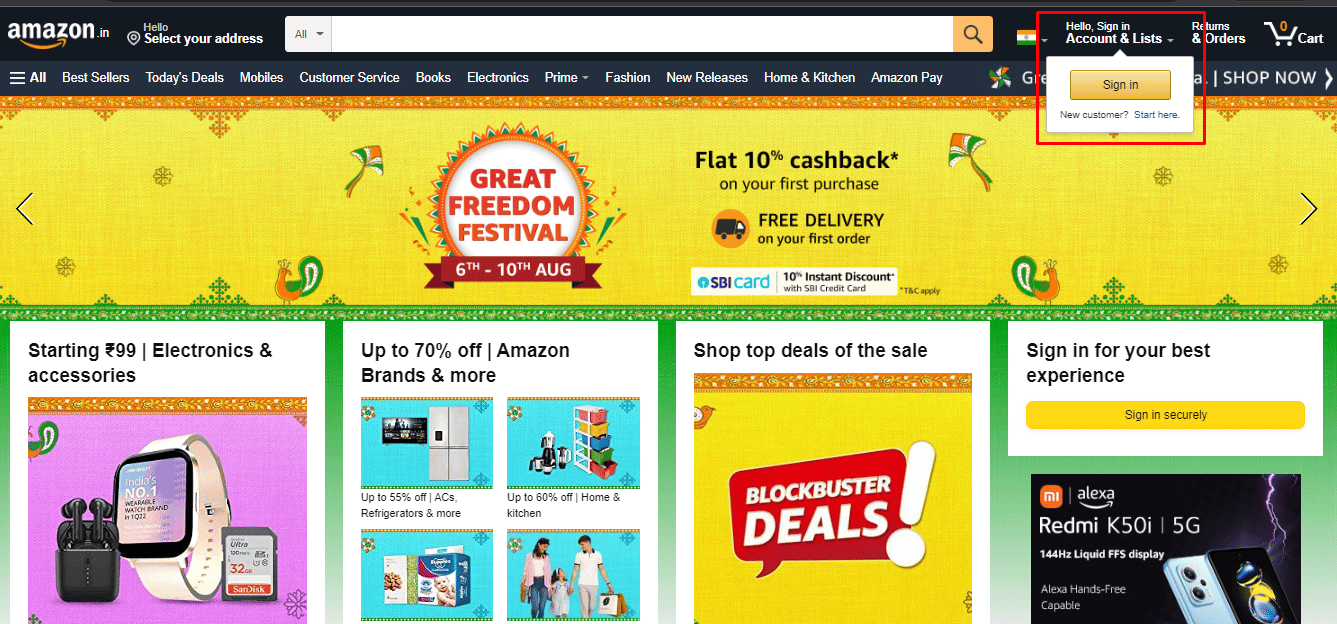
2. Kliknij opcję „Potrzebujesz pomocy?”, jak pokazano na ilustracji.
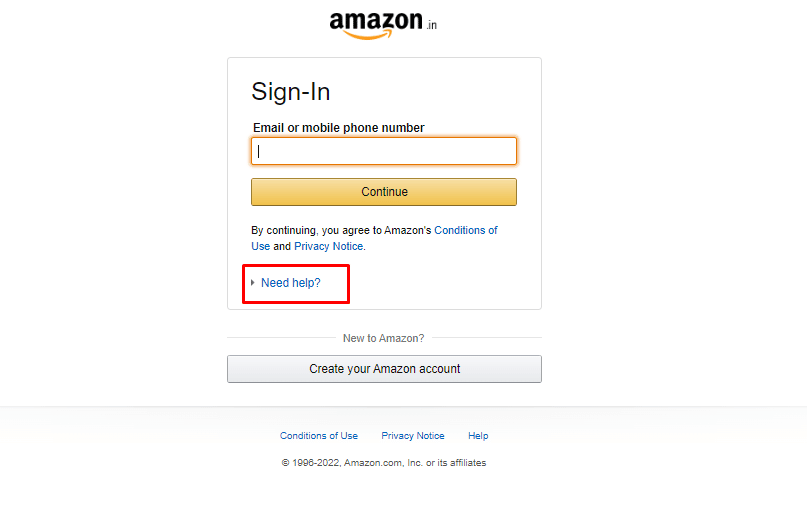
3. Następnie kliknij „Zapomniałem hasła”.
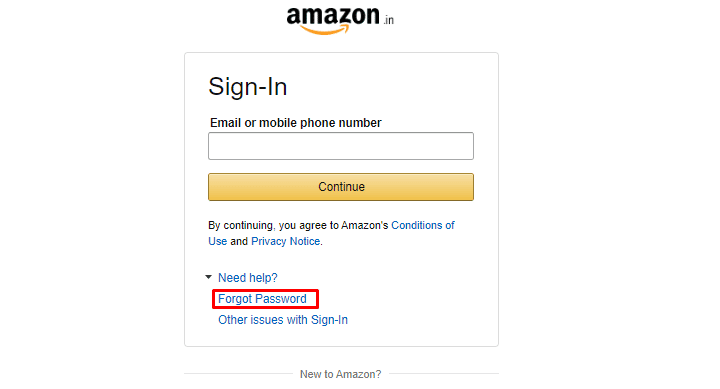
4. W sekcji pomocy dotyczącej hasła wybierz opcję „Obsługa klienta”.
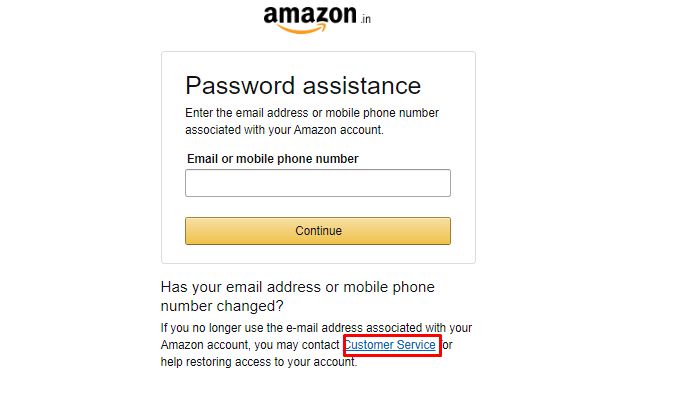
5. Zostaniesz przekierowany na stronę problemów z logowaniem i kontem. W rozwijanym menu wybierz „Zapomniałem hasła”, jak pokazano poniżej.
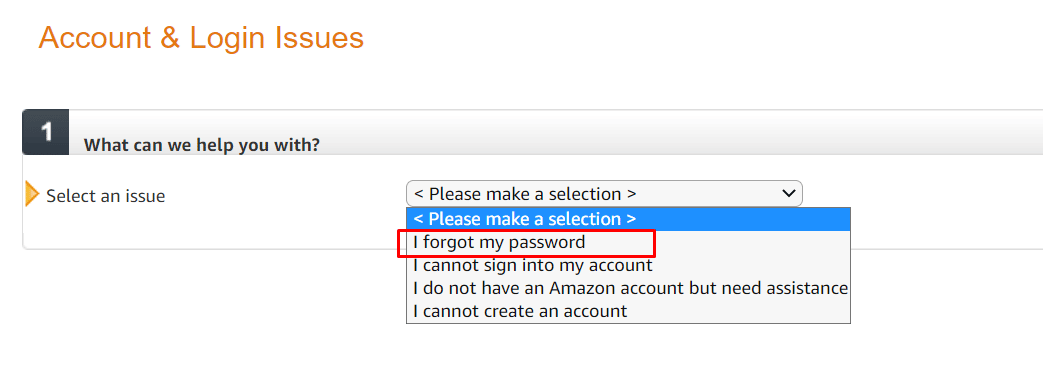
6. Teraz postępuj zgodnie z instrukcjami Amazon:
- Możesz skontaktować się z dostawcą poczty e-mail, aby zmienić hasło.
- Możesz również skontaktować się z działem obsługi klienta Amazon pod numerem 180030001593 i poprosić o zresetowanie hasła, ponieważ nie masz dostępu do adresu e-mail lub numeru telefonu.
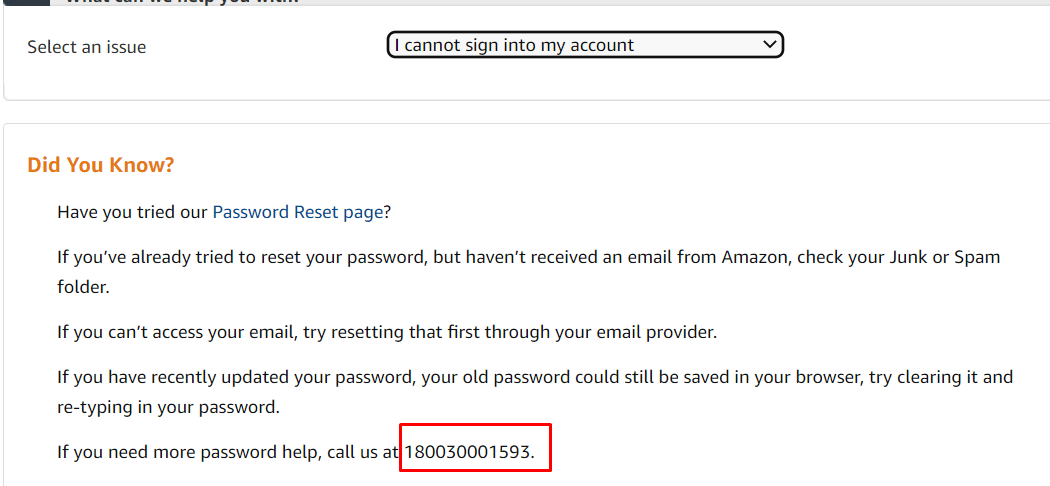
Jak odzyskać dostęp do konta Amazon bez numeru telefonu?
Poniżej przedstawiono kroki, które pomogą Ci odzyskać konto Amazon bez numeru telefonu:
1. Przejdź na oficjalną stronę Amazona i kliknij „Zaloguj się”.
2. Kliknij „Potrzebujesz pomocy?” i wybierz „Nie pamiętam hasła”.
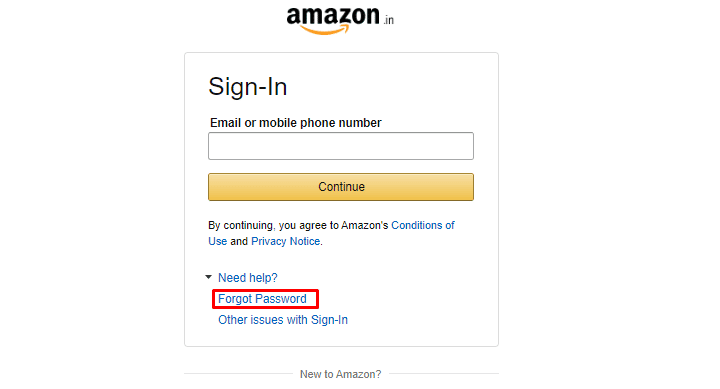
3. Wprowadź zarejestrowany adres e-mail, aby otrzymać kod OTP do zresetowania hasła.
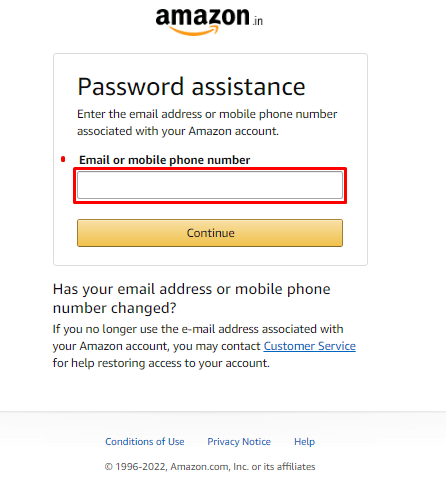
4. Wprowadź otrzymany kod OTP, aby zweryfikować swój adres e-mail.
5. Wprowadź nowe hasło i kliknij „Zapisz zmiany i zaloguj się”.
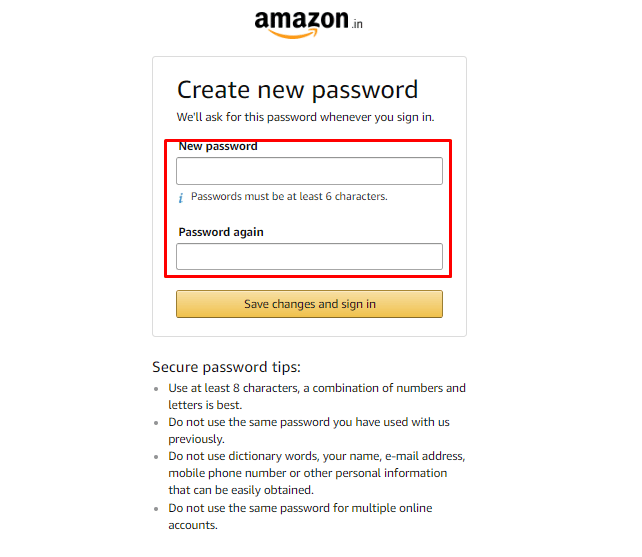
Jak zresetować hasło Amazon, nie mając dostępu do numeru telefonu ani adresu e-mail?
Oto instrukcja, jak zresetować hasło Amazon bez numeru telefonu i adresu e-mail:
1. Przejdź na oficjalną stronę Amazona w swojej przeglądarce.
2. Następnie kliknij „Zaloguj się”.
3. Kliknij „Potrzebujesz pomocy?”.
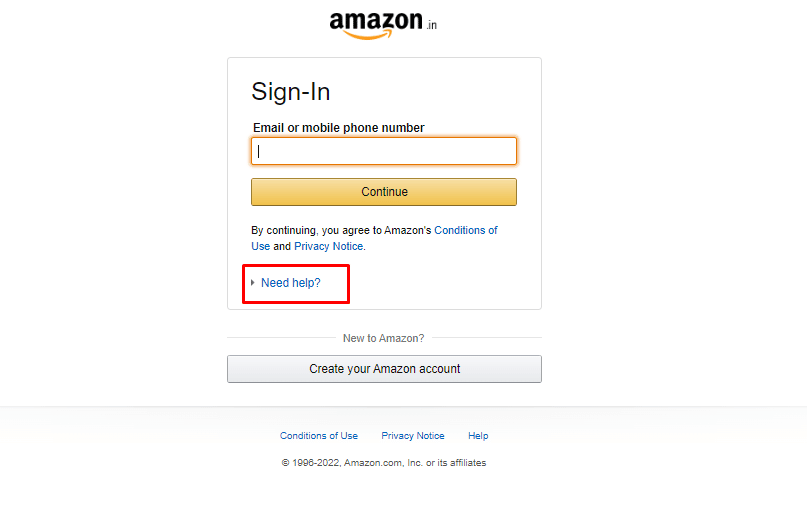
4. Wybierz „Nie pamiętam hasła” i kliknij opcję „Obsługa klienta”.
5. Z rozwijanej listy wybierz „Nie pamiętam hasła”.
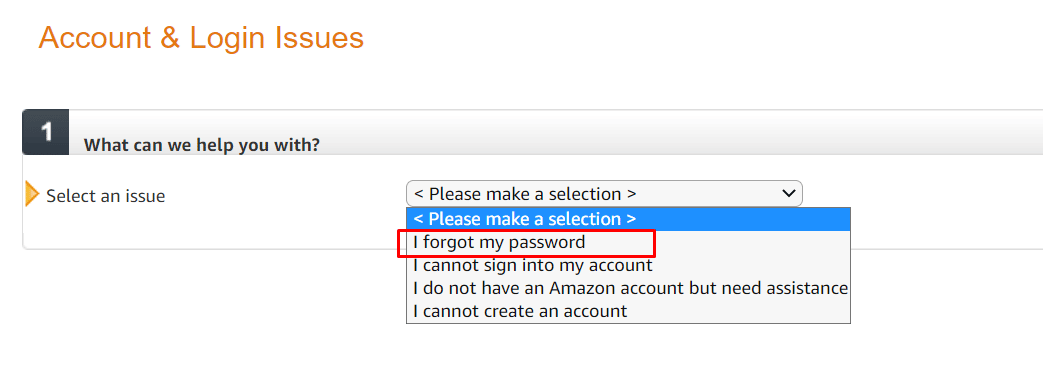
6. Teraz możesz skontaktować się ze swoim dostawcą poczty e-mail, aby zmienić hasło. Możesz również zadzwonić na infolinię Amazon pod numer 180030001593 i poprosić o zresetowanie hasła oraz odzyskanie dostępu do konta.
Jak zmienić numer telefonu do weryfikacji dwuetapowej na Amazon?
Aby zmienić numer telefonu wykorzystywany do weryfikacji dwuetapowej na Amazon, wykonaj poniższe kroki:
1. Przejdź na oficjalną stronę Amazona.
2. Kliknij „Zaloguj się”.
3. W menu Twoje konto wybierz „Logowanie i bezpieczeństwo”.
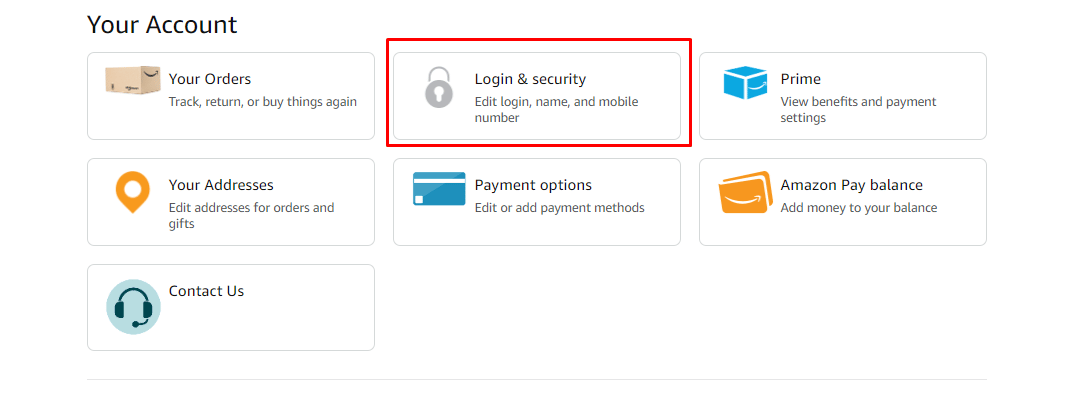
4. Znajdź sekcję „Ustawienia weryfikacji dwuetapowej (2SV)” i kliknij „Edytuj”, jak pokazano na obrazku.
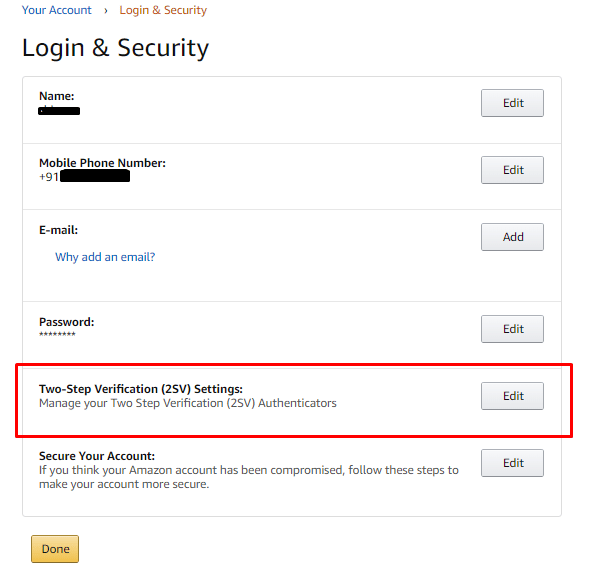
5. Wybierz opcję „Dodaj nowy numer telefonu”.
6. Wprowadź nowy numer, na który chcesz zmienić weryfikację dwuetapową i kliknij „Kontynuuj”.
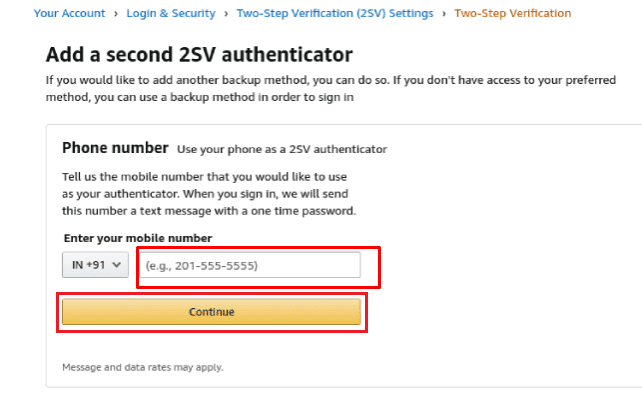
Od teraz, logując się na swoje konto, możesz używać nowego numeru do odbierania kodów OTP.
Jak skontaktować się z obsługą klienta Amazon?
Jeśli masz problem z odnalezieniem konta Amazon lub napotykasz inne trudności, możesz łatwo skontaktować się z działem obsługi klienta. Poniżej znajdziesz instrukcję, jak to zrobić:
1. Przejdź na stronę obsługi klienta Amazon.
Uwaga: Upewnij się, że jesteś zalogowany na swoje konto.
2. Jeśli chcesz porozmawiać z konsultantem, kliknij „Rozpocznij czat”.
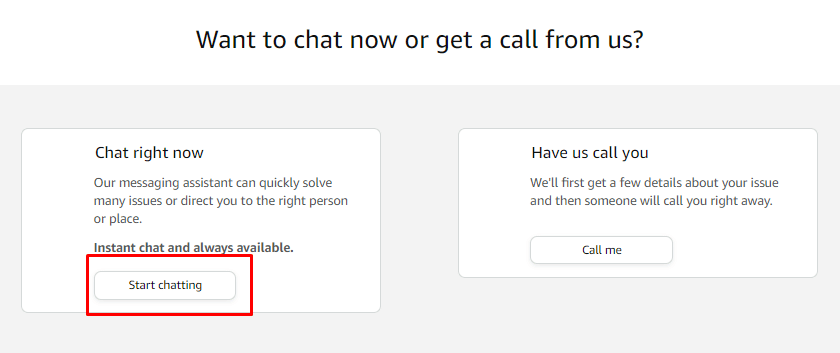
3. W sytuacji, gdy Twój problem jest poważniejszy lub bardziej skomplikowany, możesz zamówić kontakt telefoniczny, wybierając opcję „Zadzwoń do mnie”.
Uwaga: Możesz też bezpośrednio skontaktować się z działem obsługi klienta, dzwoniąc pod numer 180030001593.
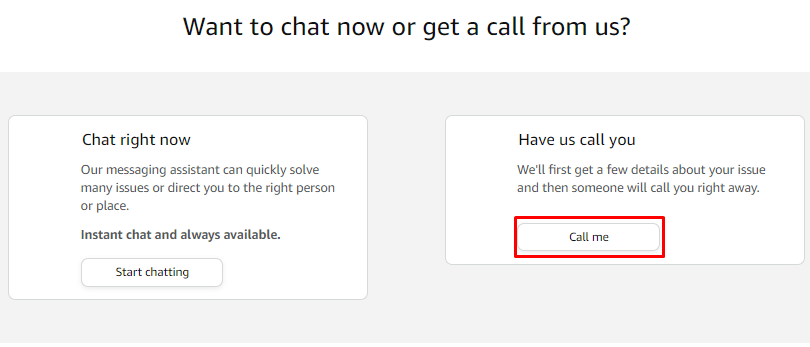
***
Mam nadzieję, że ten artykuł pomógł Ci zrozumieć, jak możesz odzyskać dostęp do konta Amazon, oraz jak to zrobić, nie mając numeru telefonu. Jeśli masz jakieś dodatkowe pytania lub sugestie na temat innych tematów, o których chcielibyście przeczytać, proszę zostaw je w sekcji komentarzy poniżej.
newsblog.pl
Maciej – redaktor, pasjonat technologii i samozwańczy pogromca błędów w systemie Windows. Zna Linuxa lepiej niż własną lodówkę, a kawa to jego główne źródło zasilania. Pisze, testuje, naprawia – i czasem nawet wyłącza i włącza ponownie. W wolnych chwilach udaje, że odpoczywa, ale i tak kończy z laptopem na kolanach.